بعضی وقت ها میخواهیم از افزونه یا قالبی استفاده کنیم که به زبان انگلیسی یا زبان های دیگه ارائه شده است و همین امر باعث عدم استفاده ما از اون قالب یا افزونه وردپرس می شود. در این مقاله میخواهیم افزونه برای ترجمه قالب وردپرس معرفی کنیم که به راحتی می توانید با این افزونه هر نوع افزونه یا قالب وردپرس را به راحترین شکل ممکن ترجمه کنید. اسم این افزونه Loco Translate می باشد که برای ترجمه قالب وردپرس مورد استفاده قرار میگیرد.
البته فارسی سازی قالب و افزونه های وردپرس تخصص آنچنانی رو نمیخواد اما با افزونه Loco Translate این کار به شدت آسان تر می شود. به نظرم یکی از کاربردی ترین افزونه های وردپرس همین افزونه Loco Translate می باشد چون بعضی وقت ها می خواهید در متن قالب یا افزونه چیزی رو عوض کنید ولی نمی دونید چطور این کار رو انجام بدید با این افزونه خیلی راحت می توانید این کار رو انجام دهید. در ادامه به آموزش افزونه ترجمه قالب وردپرس با نام Loco Translate می پردازیم.

نکته مهم: دقت لازم را داشته باشید که این افزونه کاربردی وردپرس امکاناتی نظیر ترجمه از بخش مدیریت (پیشخوان) وردپرس، ترجمه به شکل مستقیم، قابلیت گرفتن نسخه پشتیبان، ویرایش فایل های ترجمه قالب و افزونه و حتی فایل ترجمه وردپرس و… برخوردار می باشد. از قابلیت های دیگر این افزونه خارج سازی رشته های ترجمه و بالا بودن امنیت این افزونه می باشد که در واقع مهم ترین و اصلی ترین امر ممکن در طراحی این افزونه کاربردی وردپرس می باشد.
در سیستم مدیریت محتوای وردپرس افزونه های زیادی وجود دارد که می تواند به ترجمه قالب وردپرس بپردازد اما یکی از بهترین و برترین این افزونه ها، افزونه Loco Translate می باشد که تا کنون که در حال نصب و فعال سازی این افزونه هستیم بیش از ۸۰۰ هزار بار دانلود و نصب وفعال سازی شده است.
توجه: در این مقاله آموزشی که شما در حال مطالعه آن هستید، نسخه ۲٫۲٫۰ این افزونه مورد بحث و بررسی و آموزش قرار گرفته است.
افزونه ترجمه قالب وردپرس با نام Loco Translate
ابتدا آخرین نسخه از افزونه ترجمه قالب وردپرس را از انتهای همین مقاله آموزشی به صورت کاملا رایگان دانلود و سپس در وردپرس سایت خود نصب و فعال سازی نمایید. همچنین اگر از نحوه نصب و فعال سازی افزونه ها در وردپرس آشنایی ندارید، پیشنهاد می شود مقاله آموزشی مرتبط با نصب و فعال سازی افزونه ها در وردپرس را مطالعه نمایید تا بدین وسیله بتوانید بدون هیچگونه ابهامی افزونه های وردپرس را نصب و فعال سازی نمایید.
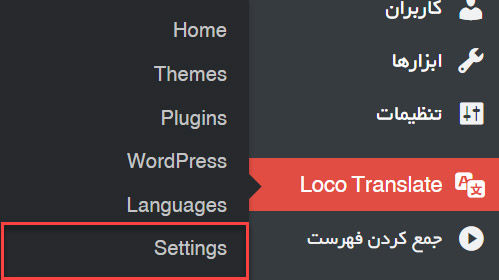
بعد از نصب و فعال سازی افزونه Loco Translate گزینه جدیدی در منوی وردپرس اضافه خواهد شد. برای دسترسی به آن ابتدا وارد داشبورد وردپرس شوید و از بخش منوهای وردپرس گزینه جدیدی با نام Loco Translate قابل مشاهده است. نشانه گر ماوس خود را روی آن نگه دارید تا زیرمنوهای آن قابل مشاهده شود. از زیرمنو های نمایش داده شده روی گزینه Settings کلیک نمایید تا تنظیمات آن را به کمک یکدیگر پیکربندی کنیم.
با ورود به صفحه تنظیمات افزونه، چندین زبانه وجود دارد که به شرح موارد آن می پردازیم و به کمک یکدیگر آن را به اتمام می رسانیم و در نهایت افزونه را پیکربندی می کنیم.
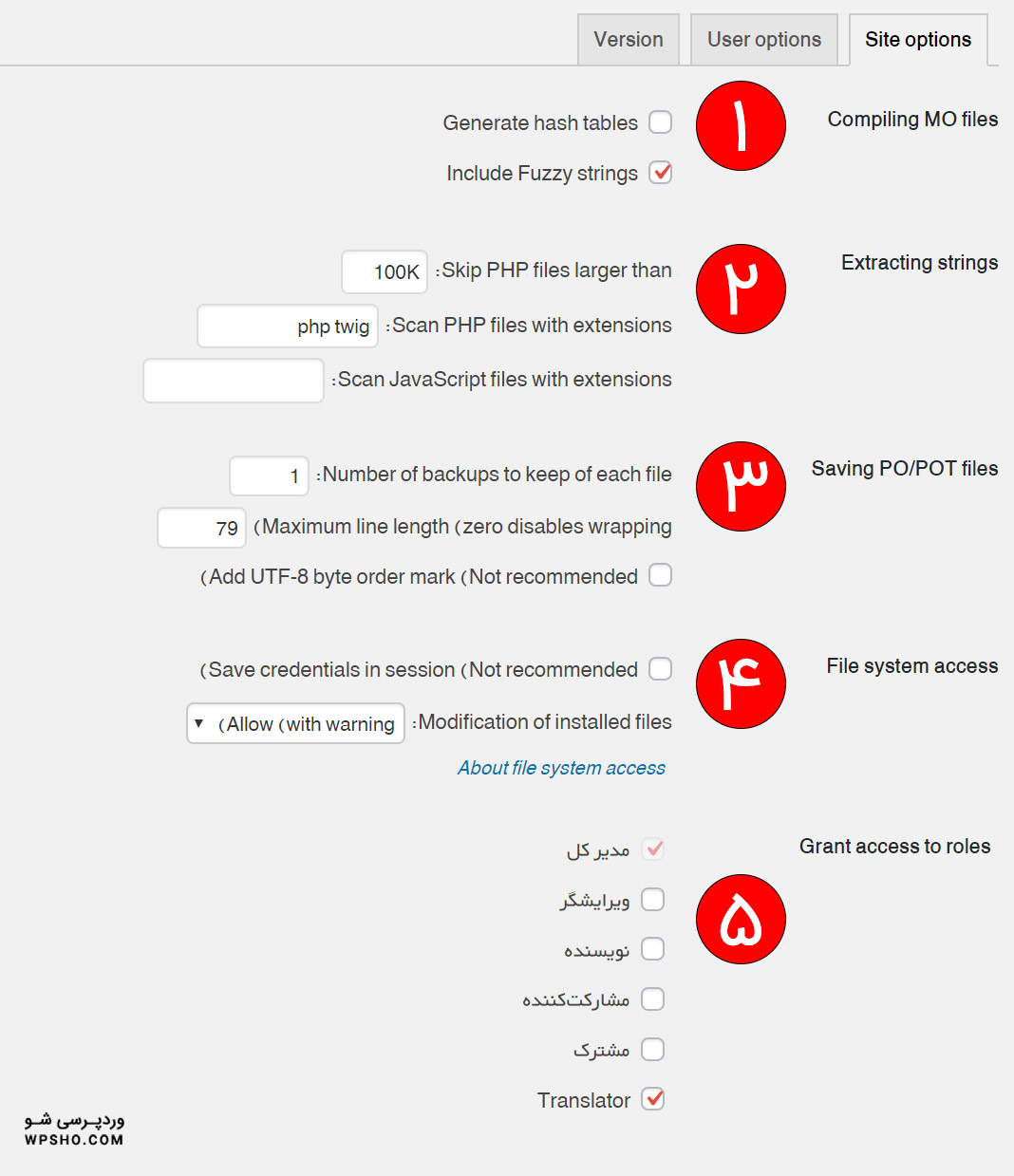
در زبانه اول یعنی زبانه Site Options چندین گزینه به شرح موارد زیر وجود دارد:
۱- Compiling MO File: در این قسمت از تنظیمات افزونه ترجمه قالب وردپرس شما می توانید مشخص نمایید که فایل کامپایل شده MO شامل چه اطلاعاتی است.
۲- Extracting Strings: در این بخش شما می توانید شرایط استخراج رشته های ترجمه را مشخص نمایید. شما می توانید در ابتدا مشخص نمایید که ربات های موجود افزونه از فایل های PHP که به صورت پیشفرض بیشتر از ۱۰۰ کیلوبایت حجم دارند را مشاهده نکنند و به اصطلاح از روی آن بپرند. همچنین می توانید حجم پیشفرض را نیز تغییر دهید. در ادامه می توانید مشخص نمایید که فایل های PHP و JS که دارای پسوندی که مشخص می کنید هستند ربات آن ها را نادیده بگیرد.
۳- Saving PO/POT files: در این قسمت شما می توانید شرایط ذخیره سازی فایل های PO و POT را مشخص نمایید.
۴- File System Access: در این بخش از تنظیمات افزونه شما می توانید دسترسی به سیستم فایل را با توجه به مواردی که وجود دارد محدود کنید.
۵- Grant Access to Roles: در این قسمت شما قادر خواهید بود دسترسی به فایل های ترجمه را بر اساس دسترسی های موجود محدود کنید.
بعد از اتمام فرایند تنظیمات زبانه اول، روی دکمه Save Settings کلیک نمایید تا تنظیمات انجام شده ذخیره شود. روی زبانه دوم کلیک نمایید تا به کمک هم تنظیمات آن بخش هم پیکربندی کنیم.

در زبانه دوم از تنظیمات افزونه یعنی زبانه User Options شما یک گزینه با عنوان زیر مشاهده می کنید:
Translator Credit: در این قسمت از تنظیمات افزونه شما می توانید اعتبار مترجم را مشخص نمایید.
بعد از انجام و پیکربندی این صفحه از تنظیمات روی گزینه Save Settings کلیک نمایید. در نهایت در زبانه نهایی یعنی Version شما نسخه ای که در حال کار با آن هستید را مشاهده می کنید.
بعد از اتمام فرایند تنظیمات، زمان آن رسیده است تا زبان های قالب، افزونه ها و در نهایت هسته وردپرس را بررسی نماییم. از زیرمنو های افزونه روی گزینه Themes کلیک نمایید.
با ورود به صفحه Themes، لیستی از قالب هایی که در سیستم مدیریت محتوای شما نصب شده است را مشاهده خواهید کرد. اگر روی یکی از آنها کلیک نمایید، وارد بخش زبان های قالب خواهید شد.
با کلیک کردن روی یکی از قالب ها، تصویری همانند تصویر بالا قابل مشاهده خواهد بود. در این صفحه شما زبانی که شما در حال استفاده از آن هستید را مشاهده می کنید و درصد ترجمه آن را مشاهده خواهید کرد. در این زبانه دو گزینه با نام های New Language و Create Template وجود دارد که اگر روی یکی از آنها کلیک نمایید، یک فایل PO یا POT در پوشه Language قالب اضافه خواهد شد و شما به کمک نرم افزار Poedit قادر خواهید بود به هر زبان دیگری که دوست دارید قالب را ترجمه کنید.
همچنین می توانید در این صفحه کلمات ترجمه شده را به وسیله گزینه Edit ویرایش، به وسیله گزینه View می توانید گزینه های ترجمه را مشاهده، به وسیله گزینه Copy می توانید یک نسخه از فایل ترجمه کپی نمایید، به وسیله گزینه Info می توانید توضیحات فایل ترجمه را مشاهده و در نهایت با کلیک بر روی گزینه Delete می توانید مستقیما فایل ترجمه را حذف کنید.
روی زبانه دیگر تنظیمات یعنی زبانه Setup کلیک نمایید.
در زبانه دوم از این بخش یعنی زبانه Setup شما شاهد چندین بخش خواهید بود. در بخش اول یعنی گزینه Advanced Configuration شما به زبانه سوم از تنظیمات هدایت می شوید. در زبانه سوم شما می توانید اطلاعات اصلی قالب را تغییر دهید.
گزینه دیگری در این بخش با نام Import Config From XML وجود دارد که به شما کمک می کند تا به وسیله فایل XML بتوانید یک زبان جدید یا تنظیمات خاصی از قالب را درون ریزی کنید.
گزینه دیگری نیز با نام Check Config Repository وجود دارد که شما می توانید به کمک آن مخزن پیکبرندی را بررسی نمایید.
در زبانه Advanced از تنظیمات افزونه، چندین بخش به شرح موارد زیر وجود دارد. دقت داشته باشید در این قسمت شما می توانید برخی از اطلاعات قالب را تغییر دهید و برخی بخش های قالب را پیکربندی کنید.
۱- Project Name: در این قسمت از تنظیمات افزونه فارسی سازی قالب وردپرس شما می توانید یک نام جدید برای پروژه در نظر بگیرید. نام پروژه در واقع نام قالب مورد نظر می باشد و شما می توانید هر اسم دیگری نیز برای آن در نظر بگیرید.
۲- Text Domain: در این بخش از تنظیمات افزونه شما می توانید یک نام برای بارگذاری رشته های ترجمه در نظر بگیرید. این بخش خیلی مهم است زیرا اگر حتی یک حرف از آن را اشتباه بنویسید فایل های ترجمه و رشته های آن فراخوانی نمی شود.
۳- File Prefix: این قسمت از تنظیمات افزونه نیز دقیقا مشابه با بخش Text Domain فعالیت می کند و اگر شما حتی یک حرف از آن را اشتباه بنویسید، فایل و رشته های ترجمه به درستی فراخوانی نمی شوند.
۴- Template File: در این بخش شما می توانید یک مسیر نسبی از محل قرارگیری فایل POT ترجمه در آن قرار دهید.
۵- Domain Path: در این قسمت شما می بایستی پوشه فایل ترجمه POT که توسط نویسنده اصلی قالب ایجاد شده است را مشخص نمایید.
۶- Source File Paths: در این بخش شما قادر خواهید بود فایل ها و پوشه های موجود در بسته نصبی ترجمه که شامل کد های PHP می باشد را مشخص نمایید.
۷- Blocked Paths: در این قسمت از تنظیمات افزونه شما می توانید پوشه ها و فایل هایی که هرگز جستجو نمی شود را مشخص نمایید.
بعد از اتمام تنظیمات روی گزینه Save Config کلیک نمایید تا تنظیمات انجام شده ذخیره شود. حال زمان آن رسیده است که وارد فاز بعدی از بخش های این افزونه شویم. از زیرمنوهای افزونه ترجمه قالب وردپرس روی گزینه Plugins کلیک نمایید.
در این بخش، لیست تمامی افزونه هایی که در وردپرس شما نصب است قابل مشاهده است. با کلیک کردن روی هر کدام از آنها، زبان ها و ترجمه های موجود آن قابل مشاهده است. همچنین می توانید مثل بخش قبلی یعنی بخش Themes آن را پیکربندی نمایید و برخی از اطلاعات آن را ویرایش و حتی می توانید یک زبان جدید در نظر بگیرید و آن را ترجمه نمایید.
بعد از اتمام فرایند و تنظیماتی که قصد دارید برای افزونه ها در نظر بگیرید، زمان آن رسیده است که وارد بخش جدید از تنظیمات شویم. از زیر منو های افزونه فارسی ساز قالب وردپرس روی گزینه WordPress کلیک نمایید.
در این بخش شما زبان ترجمه شده هسته وردپرس را مشاهده می کنید. در این بخش چندین محور وجود دارد. در محور اول که عنوان آن x-Development است، مرتبط با ترجمه بخش برنامه نویسی وردپرس می باشد. درواقع این بخش، بخش اصلی و قلب ترجمه های وردپرس است.
در بخش دوم مرتبط با داشبورد و پنل های مدیریت وردپرس می باشد که طبق آمار نشان داده شده به صورت کامل و ۱۰۰ درصد تنظیم شده است و بخشی برای ترجمه وجود ندارد.
در بخش سوم که عنوان آن Network Admin است مرتبط با ترجمه وردپرس شبکه و شبکه مدیریتی این سیستم مدیریت محتوای قدرتمند است و در بخش نهایی از آن یعنی بخش Continents & Cities مربوط به استان ها و شهر های موجود در کره زمین می باشد که در بخش های مختلف وردپرس از آن استفاده می شود.
نتیجه گیری کلی:
افزونه فارسی ساز قالب وردپرس یکی از افزونه های قدرتمند موجود در مخزن وردپرس است که در زمینه ترجمه قالب وردپرس و افزونه ها و حتی هسته وردپرس فعالیت می کند.
/rating_on.png)
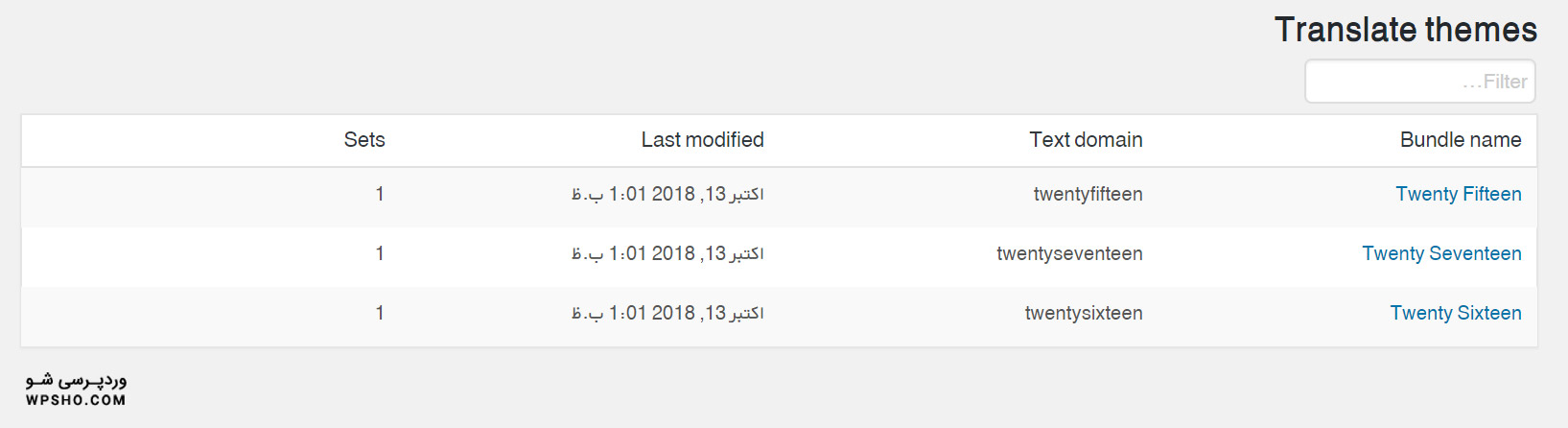
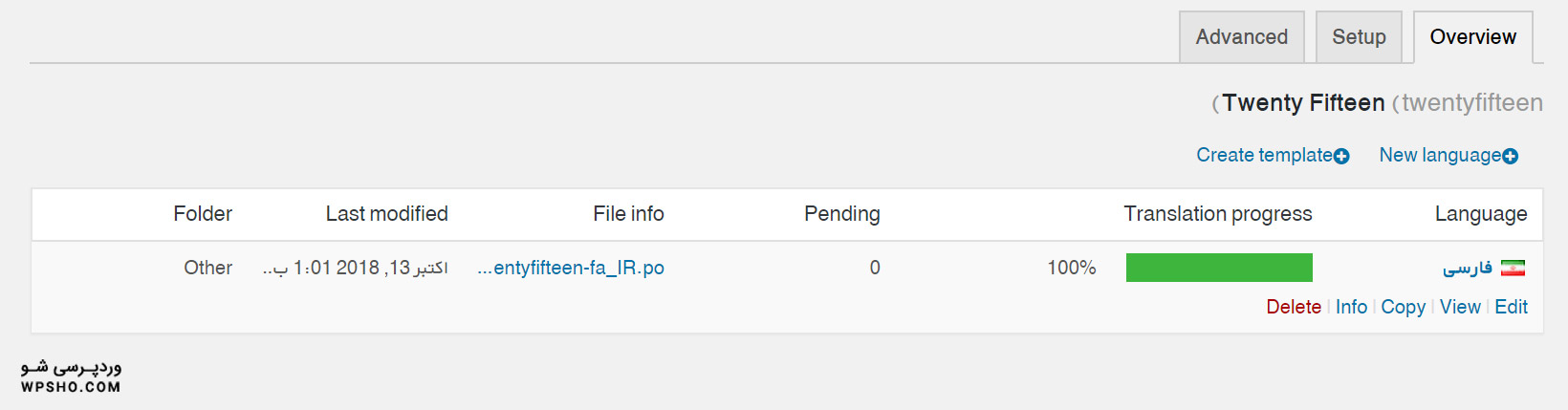
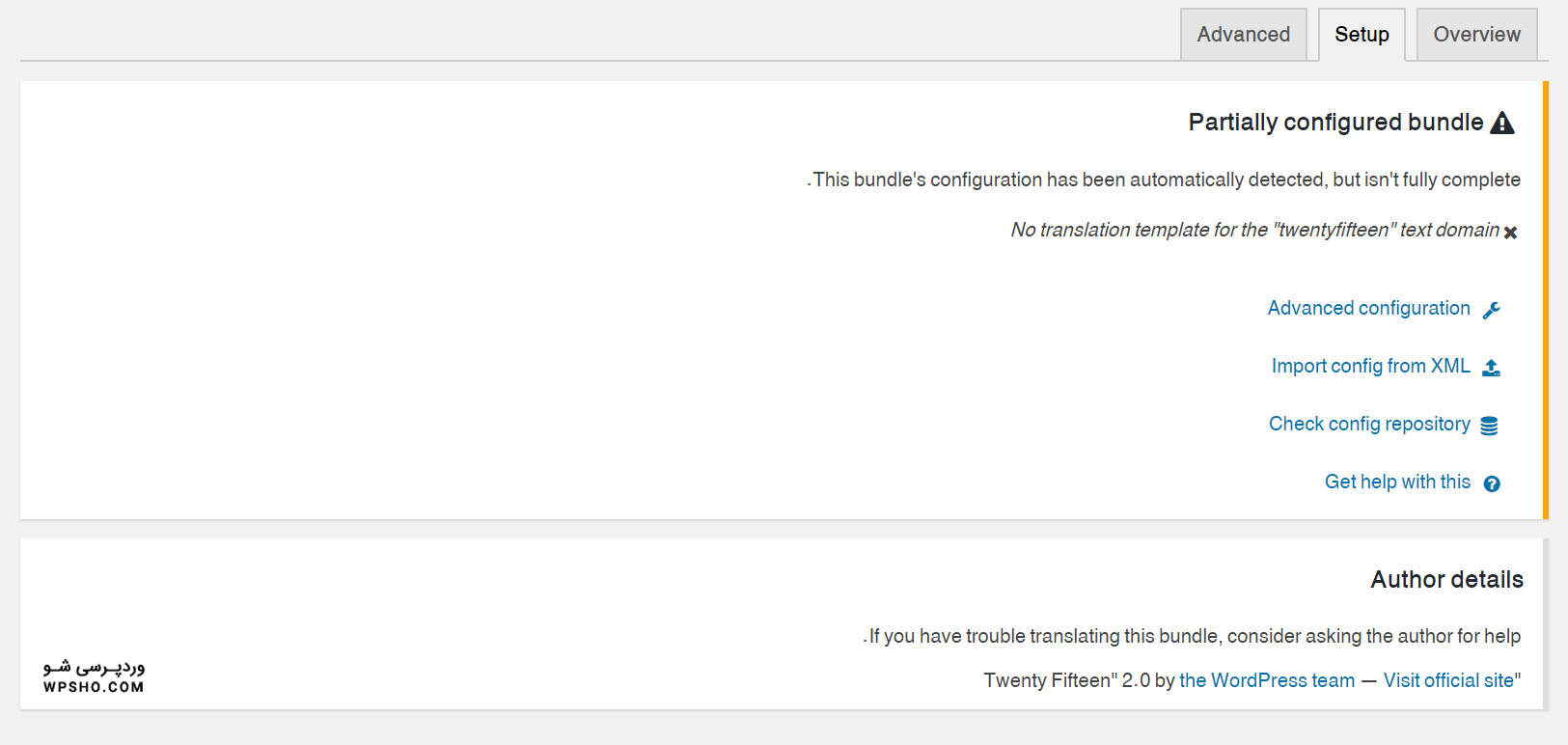
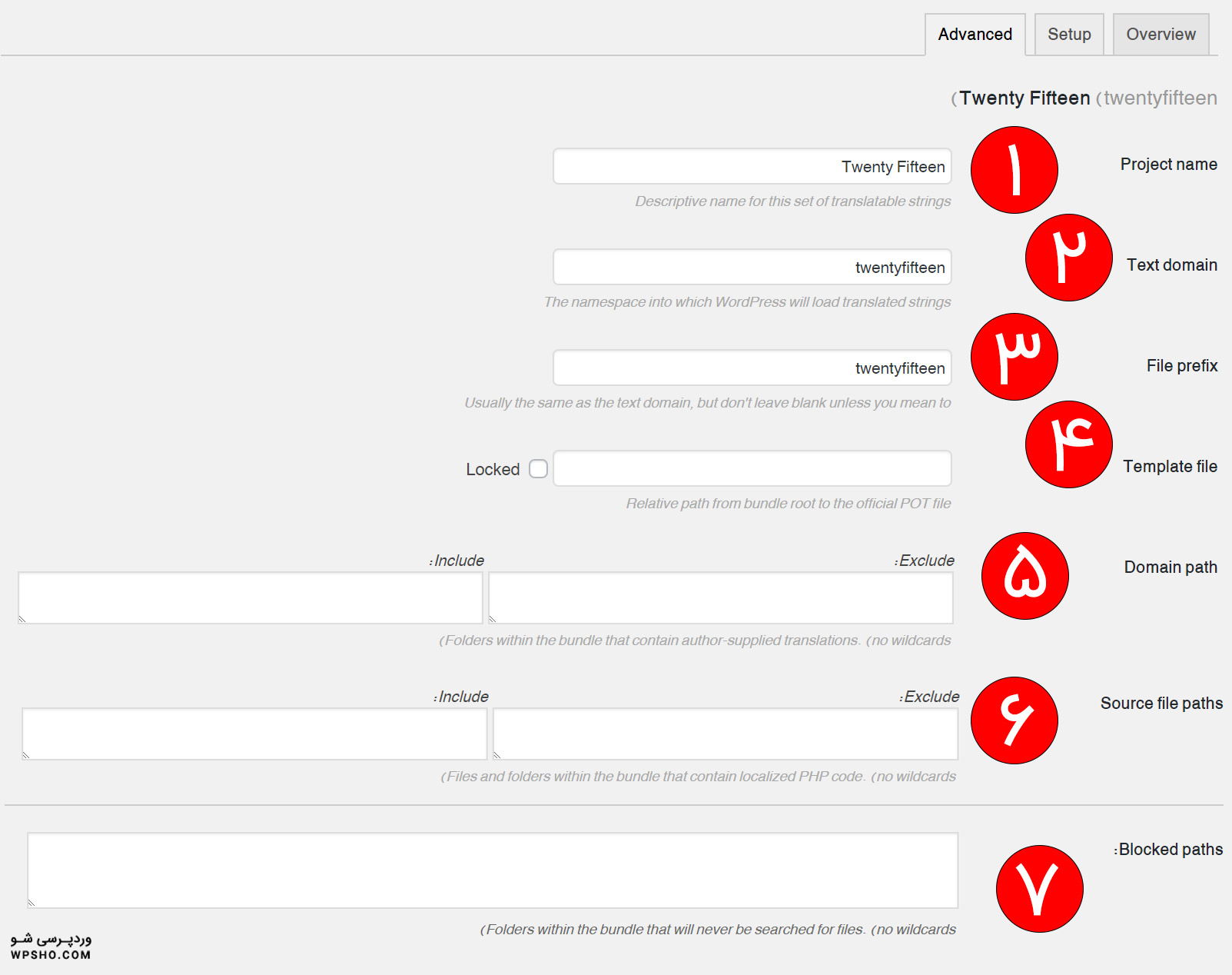
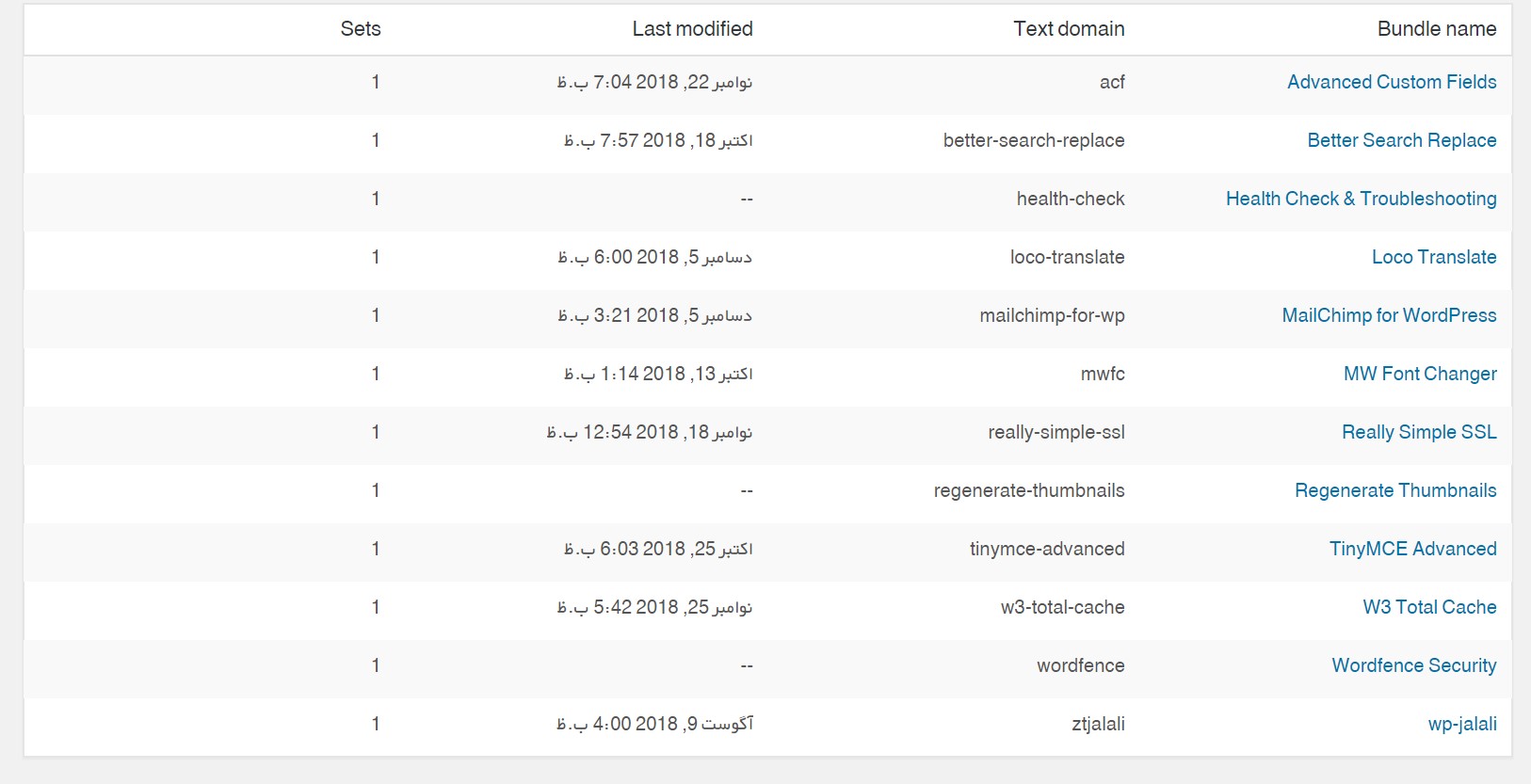
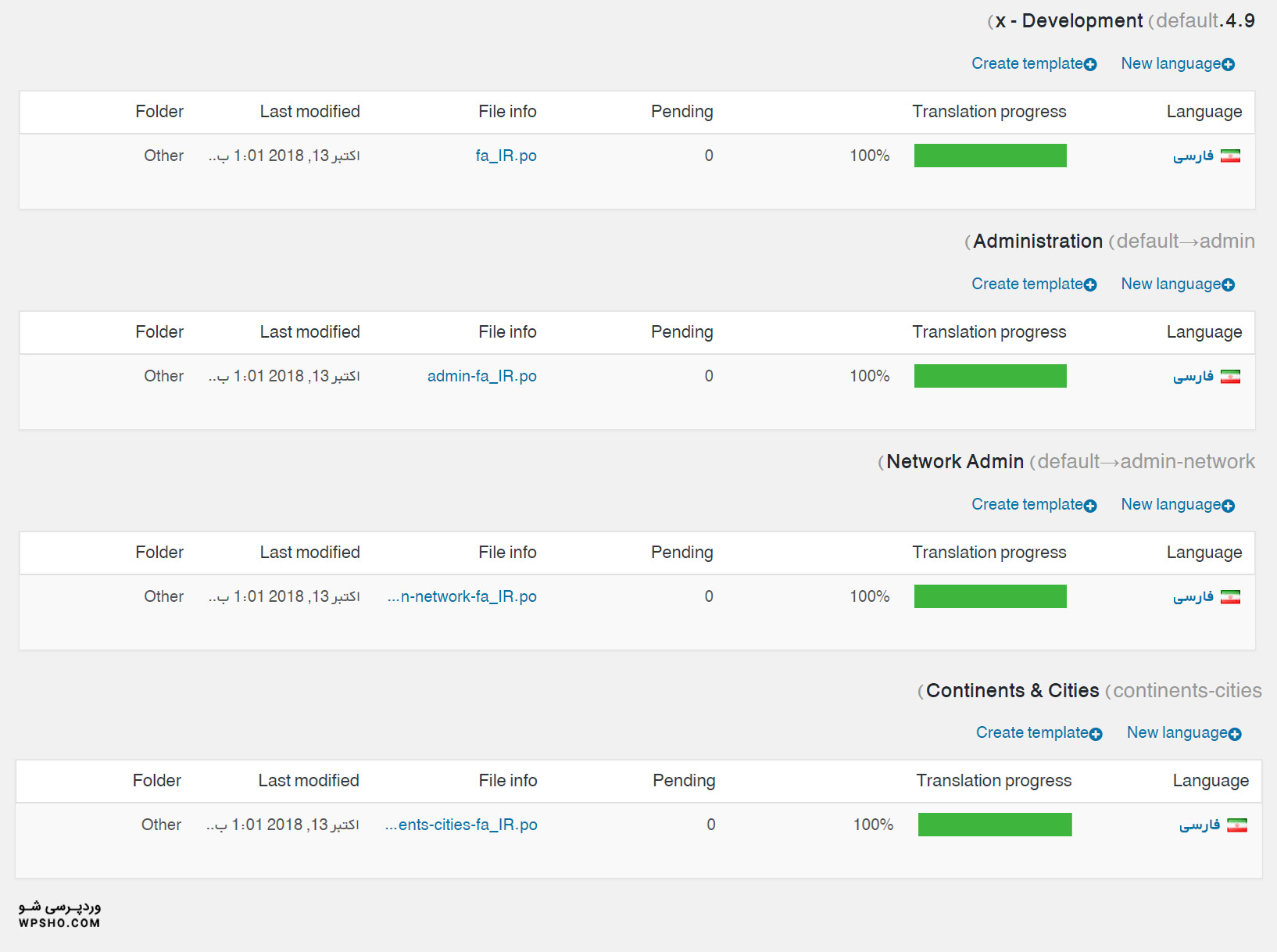
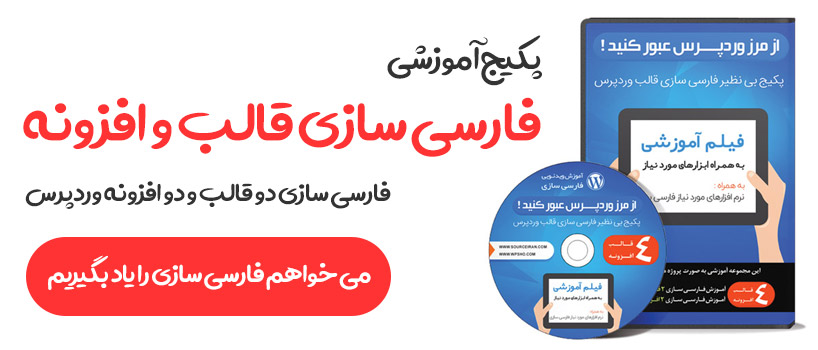








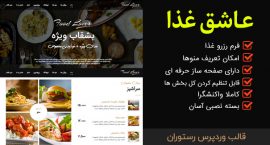
/rating_half-rtl.png)
/rating_off.png)
ممنون از شما.
بعضی وقت ها کلمه مورد نظر درون فایل ترجمه وجود ندارن!
خب حالا چه طور میشه اون کلمه رو برای ترجه به فایل اصلی ترجمه اضافه کرد؟!
سلام
خواهش میکنم
بستگی داره
باید افونه یا قالب رو کامل مورد بررسی قرار بدی
بعضی وقت ها باید تو قالب دستی ترجمه کنی
بعضی وقت ها باید مطالب سایت رو بگردی و این کار رو انجام بدی
بعضی وقت ها داخل افزونه دیگه هستش
بعضی وقت ها داخل ووکامرس هستش
و …